FARO 软件的许可证激活
概述
大多数 FARO® 软件需要有效许可证才能打开和使用。作为购买 FARO 软件的一部分,您作为单用户将收到一个许可证密钥以及:
- 产品密钥 — 一个可以在 FARO 软件中输入的字母数字代码。
- 解密器/端口锁 — 一种看起来像记忆卡的物理 USB 设备。(大多数在发货时已预先激活,只需插上电源即可运行)。
FARO Licensing Manager 允许您激活许可证、更新许可证以及配置和共享网络许可证。请确保已安装,如果没有,请按照此处的详细说明进行操作。
本节将介绍您为 FARO 产品激活新的单用户许可证的方法。
- 如果您要重新安装或更新到软件的新版本,请参阅上面的管理许可证一节。
- 要激活网络许可证,应在主机上执行以下步骤。然后,查看网络许可证服务器和客户端配置,以便在主机和客户端计算机之间共享许可证。
程序
安装 InTouch 和许可管理器后,从桌面图标运行 InTouch,打开许可管理器应用程序
激活许可证
在尝试激活您的许可证之前:
- 确保您有稳定的网络连接。如果您在安装软件的计算机上不能访问互联网,请跳到“离线许可证激活”章节。
- 关闭所有防病毒和防火墙软件,因为这会阻止激活过程。请确保在这一过程结束后再次开启。如果您不知道如何操作,请联系您的 IT 部门。
- 确保您在计算机上拥有管理员权限。
- 单击激活许可证。
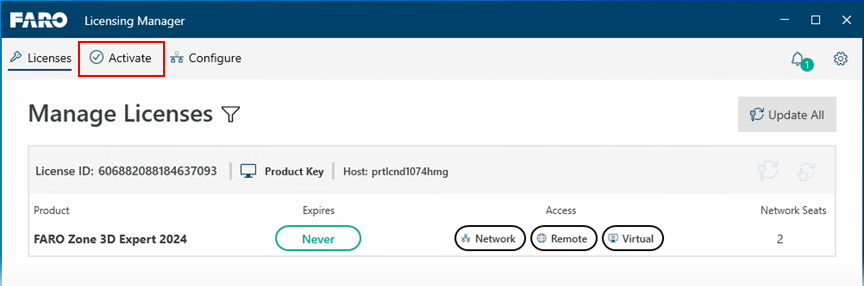
- 在下一个屏幕上输入您的产品密钥并单击激活按钮。

- 提交后,软件将立即自动激活您的许可证。此过程需要稳定的互联网连接和与 FARO 许可证服务器的有效通讯。如果您的许可证激活失败,有几种情况可能发生。
- 您输入的产品密钥不正确. 当输入的产品密钥与有效的软件许可证不匹配时,将显示此信息。请确保您使用的产品密钥的确是您购买的产品随附的密钥。确认您正确无误地输入了给定的产品密钥。产品密钥由 18 或 20 个字母数字字符所组成,格式如下:GXPAF-DQPEC-VN6DQ-X5PJZ 或 OWSTEVIZPIAVP8CDA0。如果输入的产品密钥无效,激活按钮将不可用。
- 您没有连接到互联网. 请参阅以下标题为“离线激活”的章节,了解相关说明。
- 您已经多次激活了同一个密钥. 您已经多次激活了同一个密钥 当软件已经在另一台计算机上被激活或者已经达到预设的激活次数时,就会显示这条消息。
如果您在一台新计算机上安装该软件,并且仍然可以访问之前的计算机,您可以传输该许可证,而不需要重新激活软件。请参阅 FARO 软件的许可证传输。如果您无法传输许可证,请联系 FARO 支持。
- 您的电脑已被重置或复制. 我们的许可授权系统检测到电脑/硬盘驱动器的复制。许可授权系统将把这种情况解释为一个被克隆实例,FARO 软件许可证将被禁用,不可再访问。如果您收到克隆保护错误,请联系 FARO 支持。
离线激活
如果您需要在没有互联网连接的计算机上激活您的软件,可以使用另一台有互联网连接的计算机进行激活。此过程需要从离线计算机创建一个 C2V 文件,然后使用 FARO 许可证授权门户网站创建一个 V2C 许可证文件。然后,此 V2C 文件可以被传输到离线计算机上(通过 USB盘或类似介质)。
- 打开许可管理应用程序,单击激活许可证。
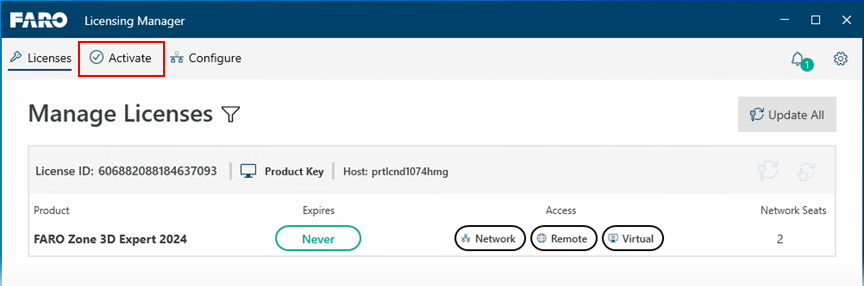
- 在下一个屏幕上,单击 "离线激活",然后按照屏幕上的说明操作。

FARO 软件的传统许可证激活
概述
大多数 FARO® 软件需要有效许可证才能打开和使用。作为购买 FARO 软件的一部分,您作为单用户将收到一个许可证密钥以及:
- 产品密钥 — 一个可以在 FARO 软件中输入的字母数字代码。
- 解密器/端口锁 — 一种看起来像记忆卡的物理 USB 设备。
- 大多数 FARO 软件的解密器/端口锁在发货时就已预先激活。
本文将介绍您为 FARO 产品激活新的单用户许可证的方法。
- 如果您要重新安装软件或更新到软件的新版本,请参考:FARO 软件的许可证更新
- 关于网络许可证的激活,请参考:网络许可证服务器和客户端配置
在尝试激活您的许可证之前:
- 确保您有稳定的网络连接。
- 如果您在安装软件的计算机上不能访问互联网,请跳到“离线许可证激活”章节。
- 关闭所有防病毒和防火墙软件,因为这会阻止激活过程。请确保在这一过程结束后再次开启。如果您不知道如何操作,请联系您的 IT 部门。
- 确保您在计算机上拥有管理员权限。
在无有效许可证的计算机上启动应用程序时,将提示您输入一个产品密钥。根据软件及其版本的不同,界面会有所不同:
| 单击产品密钥按钮。在下一个屏幕上,在所提供的字段中输入 您的产品密钥,然后单击下一步。 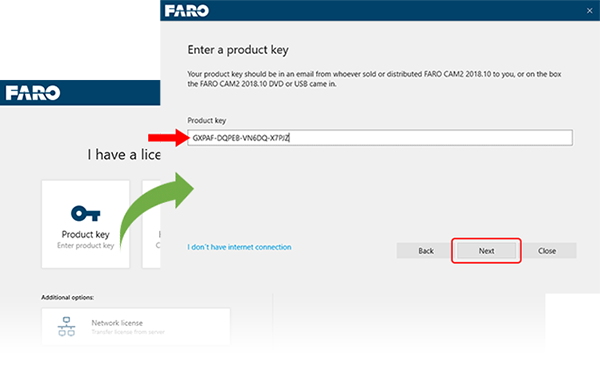 许可证向导 |
在所提供的字段中输入您的产品密钥,然后单击提交。 许可证管理器 |
提交后,软件将立即自动激活您的许可证。此过程需要稳定的互联网连接和与 FARO 许可证服务器的有效通讯。如果您的许可证激活失败,有几种情况可能发生。根据软件及其版本的不同,屏幕外观会有所不同:
|
 |
 |
|
 |
 |
|
 |
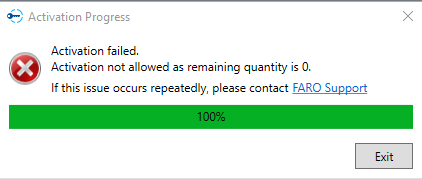 |
|
 |
 |
离线许可证激活
如果您需要在没有互联网连接的计算机上激活您的软件,可以使用另一台有互联网连接的计算机进行激活。此过程需要从离线计算机创建一个 C2V 文件,然后使用 FARO 许可证授权门户网站创建一个 V2C 许可证文件。然后,此 V2C 文件可以被传输到离线计算机上(通过 USB盘或类似介质)。
离线许可证激活 — 许可证向导
- 启动软件以激活。
- 许可证向导将出现。单击产品密钥。

- 单击“我没有互联网连接”。

- 单击门户网站按钮以开始。

注意:电子邮件激活不再可用。请使用以下描述的网络门户方法。
- 单击蓝色的 C2V 按钮。浏览到您想保存 C2V 文件的位置。为了便于识别,请用您要更新的软件名称来命名该文件,(如“软件名称.c2v”),然后单击保存。

- 将此文件复制到 USB 盘或类似存储介质上,以便将其传输到连网的电脑。
- 从计算机中弹出 USB 盘。
在连网计算机上:
- 插入 USB 盘(包含上一节创建的 C2V 文件)或类似存储介质。
- 进入 FARO 许可证授权门户网站:https://licensing-portal.faro-cloud.com/activation.
- 单击浏览并导航到 C2V 文件的位置,选择它并单击打开。
- 将产品密钥粘贴到“插入产品密钥”字段,然后单击激活。

- 下一个页面将验证是否已成功激活,单击下载 v2c 文件按钮,下载激活的许可证文件。格式为“activation_########_######.v2c”

- 将此文件复制到 USB 盘或类似的存储介质,以便将其传输回已安装软件的离线计算机。
在离线电脑上:
- 插入含有上一节所下载 V2C 文件的 USB 盘或类似存储介质。
- 返回到“许可证向导”屏幕,单击“下一步”。

- 单击蓝色的 V2C 按钮。浏览到您保存 V2C 文件的位置,选择并单击打开。

- 更新后的产品或许可证密钥信息将被应用,然后就可以开始使用您的 FARO 软件。

离线许可证激活 — 许可证管理器
- 启动软件以激活。
- 将出现许可证管理器。单击收集许可证信息链接。

- 在下一个窗口,浏览到您想保存 C2V 文件的位置。为了便于识别,请用您要更新的软件名称来命名该文件,(如“软件名称.c2v”),然后单击保存。
- 将此文件复制到 USB 盘或类似存储介质上,以便将其传输到连网的电脑。
- 从计算机中弹出 USB 盘。
在连网计算机上:
- 插入 USB 盘(包含上一节创建的 C2V 文件)或类似存储介质。
- 进入 FARO 许可证授权门户网站:https://licensing-portal.faro-cloud.com/activation.
- 单击浏览并导航到 C2V 文件的位置,选择它并单击打开。
- 将产品密钥粘贴到“插入产品密钥”字段,然后单击激活。

- 下一个页面将验证是否已成功激活,单击下载 v2c 文件按钮,下载激活的许可证文件。格式为“activation_########_######.v2c”

- 将此文件复制到 USB 盘或类似的存储介质,以便将其传输回已安装软件的离线计算机。
在离线电脑上:
- 插入含有上一节所下载 V2C 文件的 USB 盘或类似存储介质。
- 返回到许可证管理器屏幕,单击从文件更新链接。浏览到您保存 V2C 文件的位置,选择并单击打开。

- 更新后的产品或许可证密钥信息将被应用,然后就可以开始使用您的 FARO 软件。
离线许可证激活 — RUS 工具(旧版软件)
- 关闭任何打开的 FARO 软件或许可证管理器窗口。
- 打开 FARO 远程更新系统 (RUS) 工具。此工具通常与大多数 FARO 软件一起安装,但是如果您的计算机上没有列出此工具,您可以从此处下载:下载并安装 Sentinel HASP 许可证驱动程序和 FARO 远程更新系统 (RUS)
- 在“收集状态信息”选项卡上,确保“安装新保护密钥”单选按钮被选中,然后单击收集信息按钮。
- 这将生成一个 C2V 文件。当出现提示时,将此文件保存到您的计算机上。

- 将此文件复制到 USB 盘或类似存储介质上,以便将其传输到连网的电脑。
- 从计算机中弹出 USB 盘。
在连网计算机上:
- 插入 USB 盘(包含上一节创建的 C2V 文件)或类似存储介质。
- 进入 FARO 许可证授权门户网站:https://licensing-portal.faro-cloud.com/activation.
- 单击浏览并导航到 C2V 文件的位置,选择它并单击打开。
- 将产品密钥粘贴到“插入产品密钥”字段,然后单击激活。

- 下一个页面将验证是否已成功激活,单击下载 v2c 文件按钮,下载激活的许可证文件。格式为“activation_########_######.v2c”

- 将此文件复制到 USB 盘或类似的存储介质,以便将其传输回已安装软件的离线计算机。
在离线电脑上:
- 插入含有上一节所下载 V2C 文件的 USB 盘或类似存储介质。
- 返回到 RUS 屏幕,单击
按钮,以便导航到您保存 .V2C 文件的位置。选择 .V2C 文件,并单击打开。
- 单击应用更新按钮。

- 此过程完成后,RUS 将回应一个成功消息。

